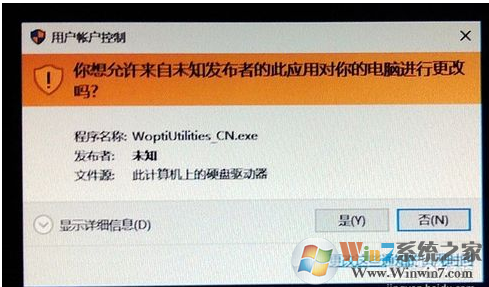
解决方法:
1.首先,同时按下win10电脑键盘上的win+r快捷键打开电脑的运行窗口,之后,在打开的运行窗口中输入regedit并单击回车,这样就可以打开win10电脑的注册表编辑器窗口了;
相关教程:win键是哪个?win10系统下win键的使用技巧
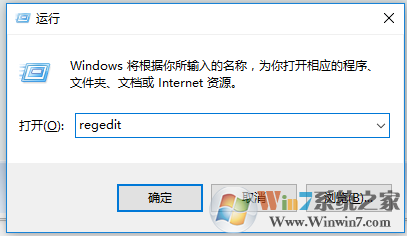
2.再打开的注册表编辑器窗口中,咱们依次点击展开左侧菜单中的:HKEY_LOCAL_MACHINE\SOFTWARE\Policies\Microsoft\Windows\Explorer,然后在右侧窗口中,点击鼠标右键,选择新建一个DWORD 32位值,并将其命名为NoNewAppAlert;
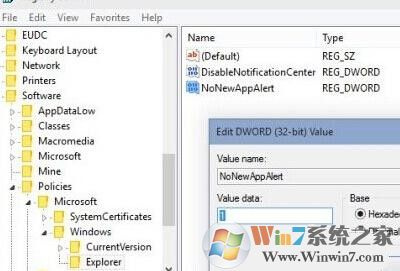
3.之后,双击打开这个NoNewAppAlert选项,然后在出现的编辑窗口中,将默认的数值数据修改为1,最后点击确定保存;
4.完成之后,打开win10电脑的运行窗口,然后输入cmd并单击回车,在出现的命令提示符窗口中,输入GPUpdate.exe /force命令后按回车即可完成操作。
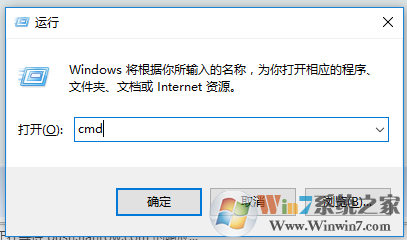
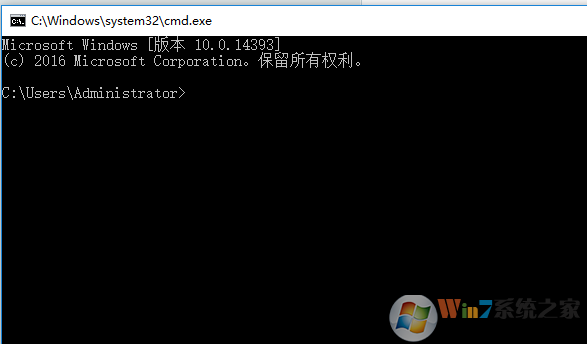
总结:以上就是win10关闭打开软件时的提示弹窗口的方法了,希望对大家有帮助。

